팀뷰어 알수없는 세션 오류 해결 방법 – 연결 오류 해결
팀뷰어 사용 시 발생하는 알수없는 세션 오류 및 상업적 사용 오류 해결 방법
1. 팀뷰어 연결 오류 해결 방법
팀뷰어를 사용하면서 알 수 없는 세션 또는 상업적 이용 감지 등 다양한 연결 오류 문구를 확인할 수 있습니다. 무료 사용자의 경우 빈번하게 발생하는 오류로 간단하게 해결할 수 있습니다.
1-1. 연결 오류 확인
“연결할 수 없음” 혹은 “알 수 없는 이유”와 같은 문구가 출력된다면 연결 오류가 발생한 것으로 볼 수 있습니다. 먼저 팀뷰어를 재시작하고 계속해서 같은 현상이 발생한다면 다음 항목으로 이동하십시오.
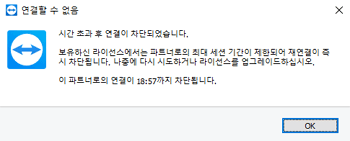
1-2. 이더넷 어댑터 주소 확인
먼저 명령 프롬프트를 실행합니다. Windows 검색 – cmd를 입력해 실행할 수 있습니다.
명령 프롬프트에서 ipconfig /all을 입력합니다. Ethernet adpter에서 주소를 확인할 수 있습니다. 이 주소는 1-3 항목에서 사용합니다. 아래 텍스트를 바로 복사해 붙여넣을 수 있습니다.
ipconfig /all
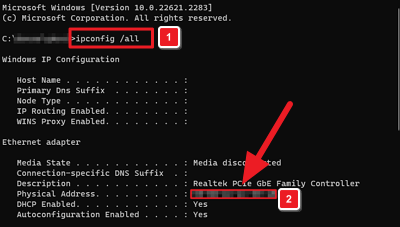
1-3. 네트워크 어댑터 확인
제어판 – 장치 관리자에 접속 후 네트워크 어댑터를 확인합니다. Intel(R)로 시작하는 네트워크를 마우스 우클릭 – 속성으로 이동합니다. Intel(R)로 시작하는 네트워크가 없다면 현재 사용 중인 네트워크를 선택합니다.
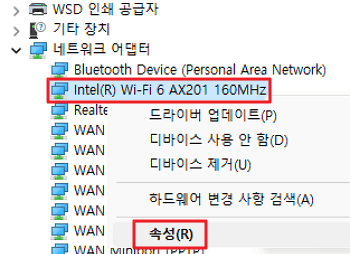
1-4. 어댑터 주소 입력
고급 설정을 클릭합니다. Locally Administered Address를 선택하고 값을 입력합니다. 1-2에서 확인했던 이더넷 어댑터 주소를 입력합니다. 이후 시스템을 재시작해 연결 오류를 해결할 수 있습니다.
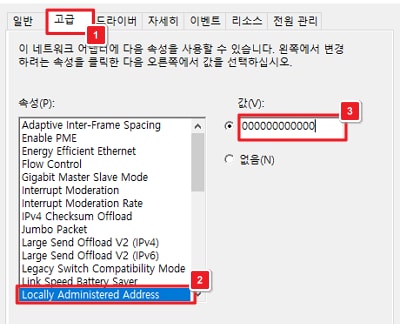
2. 무료 버전 복구 문의
위 방법으로도 해결되지 않을 때는 팀뷰어 고객센터에서 관리 재설정 문의를 통해 무료 버전으로 변경할 수 있습니다.
정리
- 네트워크 어댑터 주소를 입력해 팀뷰어 연결 문제를 해결할 수 있다.
- 계속해서 연결 문제가 발생한다면 무료 버전 복구를 시작해 해결할 수 있다.
감사합니다! 잘 해결됐습니다 ㅎㅎ
정말 고마워요 팀뷰어 연결 오류를 해결했습니다.
감사합니다 덕분에 오류 해결됐습니다!!!!!!!
알수없는 세션이나 연결 오류나 다 같은거죠????
팀뷰어 연결 오류 발생할 때 해결 방법이 되었습니다. 감사합니다. 좋은 기사에요.
고맙습니다 !!!!!!!
안녕하세요 2번 항목이 이해가 안됩니다…
고마워요~~~~~~~~~~~~~
좋습니다 알수없는 세션 오류 해결이요~!
해결 했습니다 ^_^
알수없는 세션 오류를 해결하게 되어 좋습니다.
팀뷰어 알수없는 세션 오류가 이렇게 쉽게 해결되다니….정말 고맙네요.
좋은데요~ 너무 간단하게 알려주셔서 감사합니다.
Thanks.
생각외로 간단한 해결 방법이였군요. 감사합니다 해결했습니다!
하 어렵다 어려워…
이거하면 그나마 팀뷰어 오류는 없어지네요 감사합니다.
팀뷰어 갑자기 잘됐었는데 알 수 없는 세션 떠서 정말 고생했네요. 해결되니 좋네요!!!
감사합니다~~~~~ 팀뷰어 오류 많이 해결됐습니다.
감사합니다~!!! 다들 겪는 오류군요 ㅠㅠ
이런 문제 계속 나오면 팀뷰어말고 애니데스크 쓰겠다
감사합니다~ 😀
간단한 방법이네요.
Good 😉
Thanks Bro. Reddit..
Good!!!!
알 수 없는 세션 오류 나올 때 항상 잘해결하고있습니다. 매뉴얼 제공에 감사드립니다….
아~~~이거 문제 많았는데 이제 해결되네 ㅎ
팀뷰어 참 좋아한 프로그램인데 이런 오류 가끔 발생하는군요 😥
팀뷰어 생각보다 다양한 문제가 있군요…….
팀뷰어 알수없는세션 오류 해결 완료!
감사요~